Um bestimmte Probleme zu beheben, müssen Sie möglicherweise bestätigen, dass die neueste BIOS-Version auf Ihrem Computer installiert ist. Nachfolgend finden Sie die Schritte zum Überprüfen der BIOS-Version auf Windows 11/10-Computern.
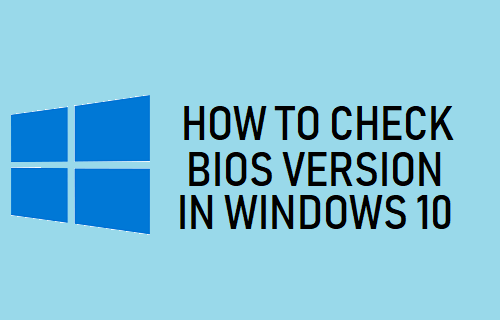
Überprüfen Sie die BIOS-Version in Windows 11/10
Das BIOS (Basic Input Output System) ist ein Softwareprogramm, das sich in einem Speicherchip auf der Hauptplatine von Computern befindet.
Die Hauptfunktion des BIOS besteht darin, Startprüfungen an Hardwarekomponenten des Computers durchzuführen und das Standardbetriebssystem zu laden.
Im Gegensatz zum Windows-Betriebssystem erhält das BIOS keine regelmäßigen Updates, aber die Hersteller führen Updates ein, um Fehler zu beheben, neue Funktionen voranzutreiben und die Systemstabilität zu verbessern.
Bei Hardwareproblemen empfiehlt es sich, die BIOS-Version zu überprüfen und sicherzustellen, dass die auf Ihrem Computer installierte BIOS-Version nicht veraltet ist.
1. Überprüfen Sie die BIOS-Version mit der Eingabeaufforderung
1. Typ CMD in der Suchleiste > Rechtsklick auf Eingabeaufforderung in den Suchergebnissen und wählen Sie aus Als Administrator ausführen Möglichkeit.

2. Geben Sie im Eingabeaufforderungsfenster ein wmic bios bekommt biosversion und drücken Sie die Eingabetaste auf der Tastatur Ihres Computers.
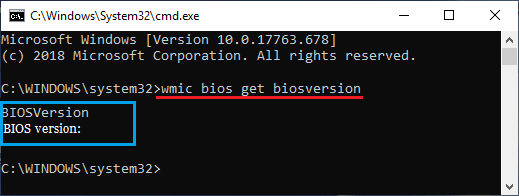
3. Sobald der Befehl ausgeführt wurde, wird die BIOS-Version im Eingabeaufforderungsfenster aufgelistet.
2. Überprüfen Sie die BIOS-Version mit dem Run-Befehl
Führen Sie die folgenden Schritte aus, um die BIOS-Version mit dem Befehl „Ausführen“ zu finden.
1. Klicken Sie mit der rechten Maustaste auf die Anfang anklicken und anklicken LAUF. Geben Sie im Fenster Befehl ausführen ein msinfo32 und klicken Sie auf OK.
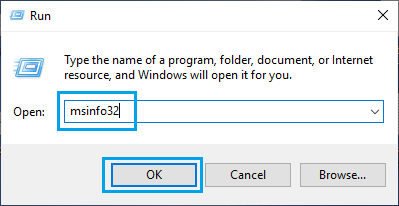
2. Auf dem Bildschirm Systeminformationen können Sie die auf Ihrem Computer installierte BIOS-Version überprüfen.
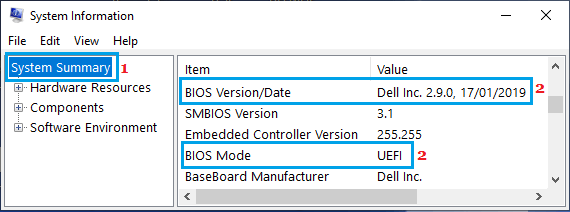
3. Überprüfen Sie die BIOS-Version mit der Systeminformations-App
Anstatt den RUN-Befehl zu verwenden, können Sie die Systeminformationen direkt öffnen und die auf Ihrem Computer installierte BIOS-Version überprüfen.
1. Typ „System Information“ in der Suchleiste und doppelklicken Sie auf Systeminformations-App.
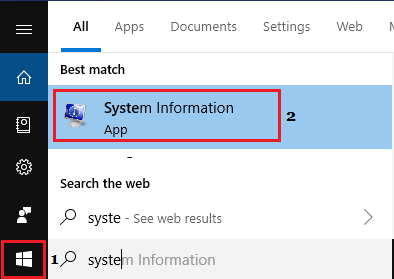
2. Scrollen Sie auf dem Bildschirm Systeminformationen nach unten zum BIOS-Eintrag und Sie können die auf Ihrem Computer installierte BIOS-Version überprüfen.
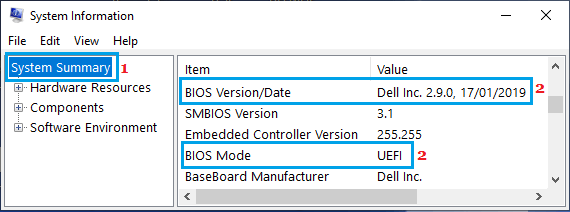
4. Überprüfen Sie die BIOS-Version mit dem DirectX-Diagnosetool
1. Klicken Sie mit der rechten Maustaste auf die Anfang anklicken und anklicken Laufen. Geben Sie im Fenster Befehl ausführen ein dxdiag und klicken Sie auf OK.
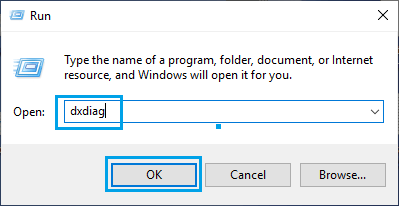
2. Im Fenster des DirectX-Diagnosetools können Sie die BIOS-Version im Abschnitt „Systeminformationen“.
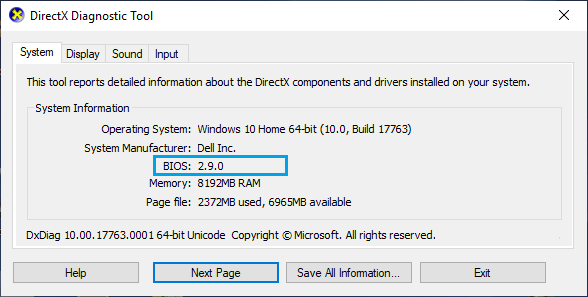
Nachdem Sie die BIOS-Version gefunden haben, können Sie auf der Website des Herstellers (DELL, HP usw.) nach der neuesten Version des BIOS suchen, die zum Herunterladen verfügbar ist.
Wichtig: Aktualisieren Sie das BIOS nur, wenn Ihr Computer Hardwareprobleme hat.






